Remedierea erorii 0x80040900 pe Xbox Series X: Un ghid cuprinzător
Cum să remediați eroarea 0x80040900 pe Xbox Series X Dacă sunteți un mândru proprietar al unei console Xbox Series X, este posibil să întâmpinați …
Citiți articolul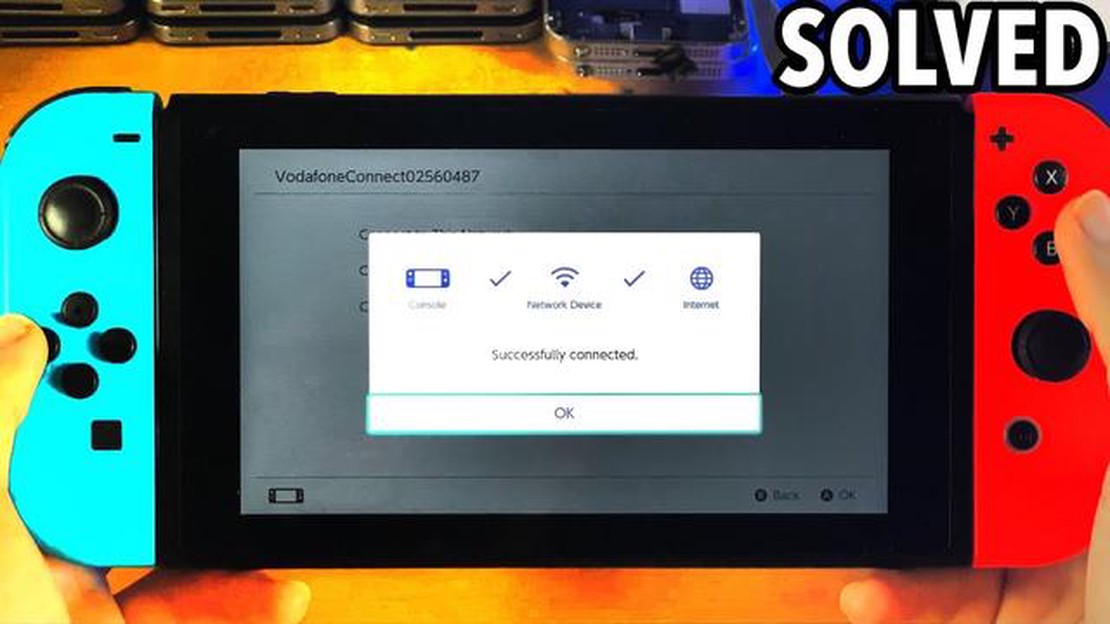
A avea o conexiune stabilă la internet este crucială pentru a te bucura de jocurile online pe Nintendo Switch. Cu toate acestea, ca orice alt dispozitiv, Switch poate întâmpina uneori probleme de conexiune care perturbă experiența de joc. Dacă întâmpini probleme cu conexiunea la internet a Switch-ului tău, nu-ți face griji - există mai mulți pași de depanare pe care îi poți face pentru a-l face să funcționeze din nou fără probleme.
Unul dintre primele lucruri pe care ar trebui să le faceți atunci când Switch-ul dvs. are probleme de conectare la internet este să verificați setările Wi-Fi. Asigurați-vă că vă aflați în raza de acțiune a routerului Wi-Fi și că semnalul este puternic. Dacă aveți probleme de conectare la o anumită rețea Wi-Fi, încercați să reporniți Switch-ul și routerul pentru a reîmprospăta conexiunea. În plus, asigurați-vă că Switch-ul dvs. este conectat la rețeaua corectă și că parola Wi-Fi este introdusă corect.
Dacă setările Wi-Fi sunt corecte și aveți în continuare probleme de conectare, încercați să efectuați un ciclu de alimentare a routerului. Pur și simplu deconectați routerul de la sursa de alimentare, așteptați câteva secunde și apoi conectați-l din nou. Acest lucru poate rezolva adesea problemele minore de conectivitate și poate reîmprospăta setările routerului. După efectuarea unui ciclu de alimentare, verificați dacă Switch-ul dvs. se poate conecta la internet.
Dacă acești pași de depanare de bază nu rezolvă problema, este posibil să fie nevoie să aprofundați mai mult în setările de rețea ale Switch-ului dvs. Accesați System Settings (Setări de sistem) de pe Switch, apoi mergeți la Internet > Internet Settings (Setări Internet). De acolo, puteți configura manual conexiunea de rețea sau puteți șterge orice setări de rețea existente care ar putea cauza probleme. Dacă alegeți să vă configurați manual rețeaua, asigurați-vă că introduceți SSID-ul, parola și alte setări de rețea corecte.
Dacă nimic altceva nu reușește, poate doriți să luați în considerare resetarea setărilor de rețea ale Switch-ului la valorile implicite din fabrică. Acest lucru va elimina toate rețelele Wi-Fi salvate și va reseta setările de rețea la starea lor inițială. Rețineți că acest lucru va elimina, de asemenea, orice setări sau preferințe personalizate pe care le-ați configurat. Pentru a reseta setările de rețea, accesați System Settings (Setări de sistem) > Internet > Internet Settings (Setări Internet) > Change Settings (Schimbare setări) > Reset Settings (Resetare setări). După resetarea setărilor de rețea, încercați să vă conectați din nou la internet și vedeți dacă problema este rezolvată.
Nu uitați că rezolvarea problemelor de conexiune la internet pe Nintendo Switch poate fi uneori un proces de încercare și eroare. Este important să ai răbdare și să încerci diferite soluții până când o găsești pe cea care funcționează pentru tine. Urmând acești pași de depanare, ar trebui să reușiți să vă conectați din nou Switch-ul la internet și să vă bucurați de sesiuni de joc neîntrerupte.
Dacă vă confruntați cu probleme de conexiune la internet pe Nintendo Switch, există mai mulți pași de depanare pe care îi puteți încerca pentru a rezolva problema. Iată câțiva pași care vă vor ajuta să remediați problema:
Citește și: Cum să depanați și să reparați Bose Soundlink Color II care nu pornește
Dacă niciunul dintre acești pași nu vă rezolvă problemele de conexiune la internet, este posibil să doriți să contactați serviciul de asistență Nintendo pentru asistență suplimentară. Aceștia pot ajuta la depanarea problemei și pot oferi soluții suplimentare.
Nu uitați, o conexiune stabilă la internet este esențială pentru jocurile online și pentru a accesa toate funcțiile Nintendo Switch. Urmând acești pași de rezolvare a problemelor, puteți spera să vă refaceți conexiunea la internet și să o faceți să funcționeze fără probleme.
A avea o conexiune la internet stabilă și fiabilă este crucială pentru o experiență de joc fără probleme pe Nintendo Switch. Cu toate acestea, există momente în care puteți întâmpina probleme cu conexiunea dvs. la internet. Iată câteva probleme comune cu care se confruntă utilizatorii Switch și posibilele lor soluții:
Nu uitați, rezolvarea problemelor de conexiune la internet poate fi un proces de încercare și eroare. Dacă o soluție nu funcționează, încercați alta până când găsiți una care să rezolve problema. În plus, dacă problema persistă, este posibil să doriți să contactați serviciul de asistență Nintendo pentru asistență suplimentară.
Dacă vă confruntați cu probleme de conexiune la internet pe Nintendo Switch, există câțiva pași pe care îi puteți face pentru a depana și rezolva problema. Iată ce puteți face:
Urmând acești pași, ar trebui să puteți să depanați și să rezolvați problemele de conexiune la internet pe Nintendo Switch. Bucurați-vă de sesiuni de joc neîntrerupte!
Citește și: Bitstarz bonusuri de cazino online în 2023 - casinobonustips.com
Dacă întâmpinați probleme la conectarea Nintendo Switch la internet, încercați următorii pași de depanare: 1. Verifică-ți conexiunea la internet. 2. Repornește-ți Nintendo Switch. 3. Apropie-te mai mult de routerul tău Wi-Fi. 4. Dezactivați orice setări VPN sau proxy. 5. Actualizați software-ul sistemului Nintendo Switch.
Pot exista mai multe motive pentru care Nintendo Switch nu se conectează la Wi-Fi-ul tău. Unele cauze posibile includ: 1. Semnal Wi-Fi slab. 2. Parolă Wi-Fi incorectă. 3. Congestia rețelei. 4. Probleme de compatibilitate a routerului. 5. Defecțiuni ale software-ului. Pașii de depanare, cum ar fi verificarea intensității semnalului Wi-Fi și asigurarea că folosiți parola corectă, vă pot ajuta să rezolvați această problemă.
Da, vă puteți conecta Nintendo Switch la internet folosind o conexiune prin cablu. Pentru a face acest lucru, vei avea nevoie de un adaptor USB LAN care este compatibil cu Nintendo Switch. Pur și simplu conectați adaptorul LAN la portul USB de pe docul Nintendo Switch și conectați cablul Ethernet la adaptorul LAN. Apoi, mergeți la setările de internet de pe Nintendo Switch și selectați “Conexiune prin cablu” pentru a finaliza configurarea.
Există câteva motive posibile pentru care conexiunea ta la internet pentru Nintendo Switch poate fi lentă. Unele cauze potențiale includ: 1. Semnal Wi-Fi slab. 2. Congestia rețelei. 3. Distanța față de routerul Wi-Fi. 4. Utilizarea benzii Wi-Fi de 2,4 GHz în loc de cea de 5 GHz. 5. Număr mare de dispozitive conectate la aceeași rețea. Pașii de rezolvare a problemelor, cum ar fi mutarea mai aproape de router, utilizarea benzii de 5GHz și reducerea numărului de dispozitive conectate, pot ajuta la îmbunătățirea vitezei conexiunii la internet.
Pentru a testa viteza conexiunii dvs. de internet Nintendo Switch, puteți utiliza funcția de testare a vitezei de internet încorporată pe consolă. Iată cum să faceți acest lucru: 1. Accesați “System Settings” (Setări sistem) de pe Nintendo Switch. 2. Derulați în jos și selectați “Internet” din meniu. 3. Selectați “Test conexiune” pentru a începe testul de viteză. Consola va măsura viteza de descărcare și încărcare a conexiunii dvs. la internet. Rețineți că viteza reală poate varia în funcție de diverși factori, cum ar fi congestia rețelei și puterea semnalului.
Cum să remediați eroarea 0x80040900 pe Xbox Series X Dacă sunteți un mândru proprietar al unei console Xbox Series X, este posibil să întâmpinați …
Citiți articolulGalaxy s11 ar putea avea o cameră de 108MP și un obiectiv cu zoom optic 5x Potrivit celor mai recente zvonuri, Samsung pregătește o mare inovație în …
Citiți articolulCum să găsiți codul PUK pe cartela SIM Dacă ați achiziționat recent o cartelă SIM nouă sau aveți probleme cu cea actuală, este posibil să aveți nevoie …
Citiți articolulTop 5 carduri SD recomandate pentru telefoanele Android. Când vine vorba de extinderea capacității de stocare a telefonului tău Android, un card SD …
Citiți articolulCum să remediați faptul că Windows Defender nu poate fi pornit pe Windows 10 Windows Defender este un software antivirus încorporat furnizat de …
Citiți articolulDot lansează o linie telefonică pentru raportarea telefoanelor pierdute sau furate Dot este o nouă rețea socială care oferă o abordare inovatoare …
Citiți articolul